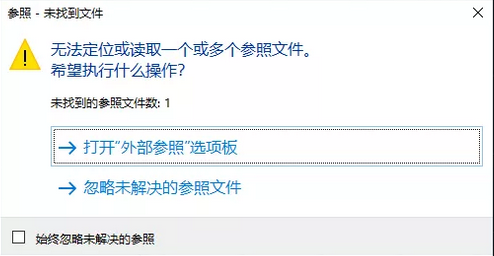
在CAD里面我們常常會插入圖片之類的信息,但是一旦更改圖片的存儲位置就會出現上面這個bug——圖片消失了!這時候應該怎么辦呢?
1.在菜單欄中點擊插入,選擇OLE對象。
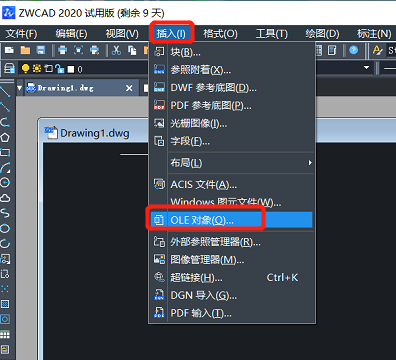
2.在彈出的對話框中選擇新建,對象類型選擇為畫筆圖片,然后單擊確認。
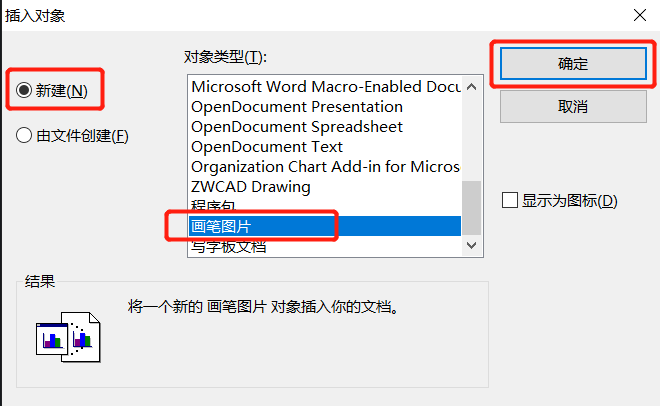
3.此時會出現一個新的界面,點擊粘貼,選擇“粘貼來源”;
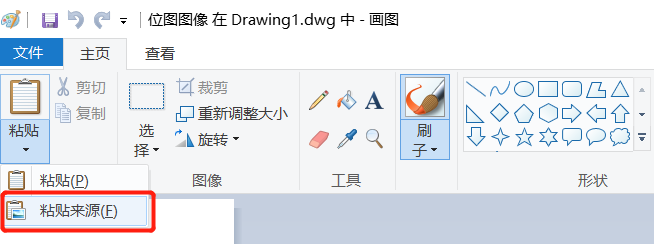
在文件夾中選擇需要的圖片之后,選擇確認,并關閉窗口。
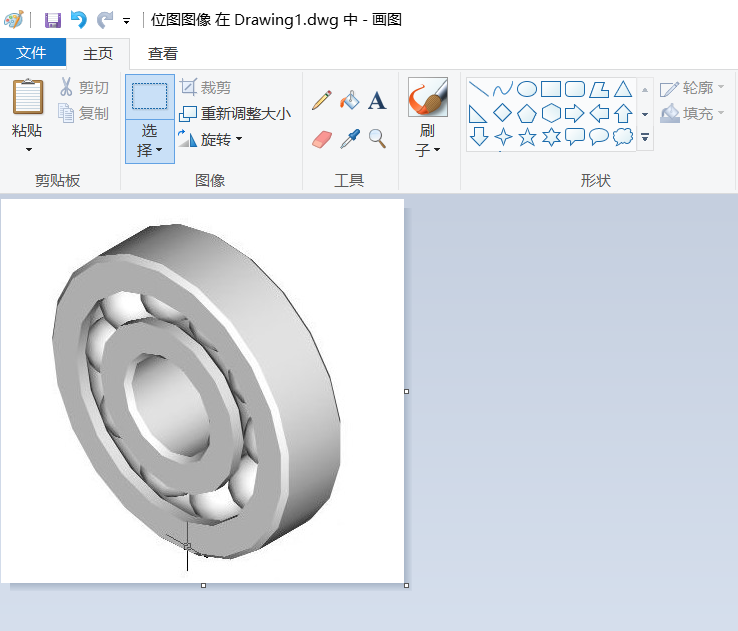
4.再回到CAD操作界面就會發現前面選中的圖片已經被插入進來了。
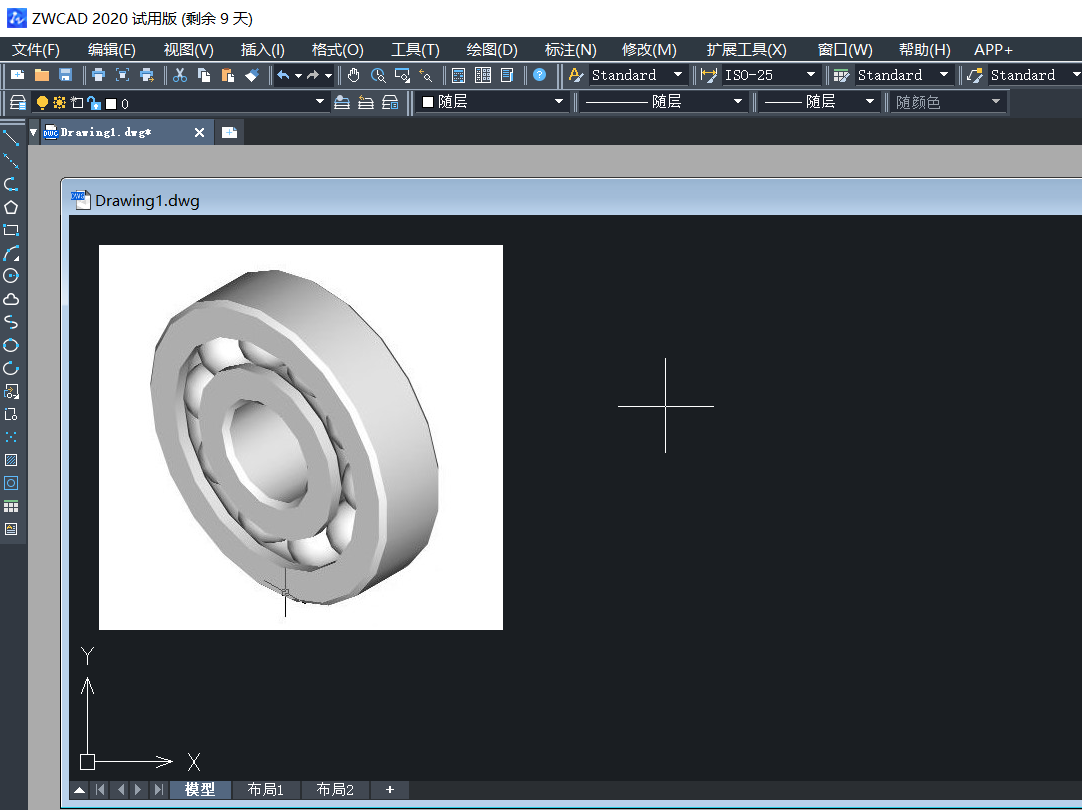
再也不用擔心圖片丟失了!你學會了嗎?小技巧趕快學起來吧!
推薦閱讀:CAD快捷鍵
推薦閱讀:模具CAD
·中望CAx一體化技術研討會:助力四川工業,加速數字化轉型2024-09-20
·中望與江蘇省院達成戰略合作:以國產化方案助力建筑設計行業數字化升級2024-09-20
·中望在寧波舉辦CAx一體化技術研討會,助推浙江工業可持續創新2024-08-23
·聚焦區域發展獨特性,中望CAx一體化技術為貴州智能制造提供新動力2024-08-23
·ZWorld2024中望全球生態大會即將啟幕,誠邀您共襄盛舉2024-08-21
·定檔6.27!中望2024年度產品發布會將在廣州舉行,誠邀預約觀看直播2024-06-17
·中望軟件“出海”20年:代表中國工軟征戰世界2024-04-30
·2024中望教育渠道合作伙伴大會成功舉辦,開啟工軟人才培養新征程2024-03-29
·玩趣3D:如何應用中望3D,快速設計基站天線傳動螺桿?2022-02-10
·趣玩3D:使用中望3D設計車頂帳篷,為戶外休閑增添新裝備2021-11-25
·現代與歷史的碰撞:阿根廷學生應用中望3D,技術重現達·芬奇“飛碟”坦克原型2021-09-26
·我的珠寶人生:西班牙設計師用中望3D設計華美珠寶2021-09-26
·9個小妙招,切換至中望CAD竟可以如此順暢快速 2021-09-06
·原來插頭是這樣設計的,看完你學會了嗎?2021-09-06
·玩趣3D:如何巧用中望3D 2022新功能,設計專屬相機?2021-08-10
·如何使用中望3D 2022的CAM方案加工塑膠模具2021-06-24
·CAD中畫三維螺紋的方法2020-08-20
·CAD怎么把圓分成若干等份2019-01-21
·CAD怎么繪制圖紙框2019-01-08
·CAD設置顯示隱藏消息和對話框的具體步驟2022-03-29
·CAD繪制圓對象的方法介紹2018-01-18
·CAD設置默認的斷開方式的操作步驟2023-11-09
·如何高效使用CAD圖層2021-01-11
·CAD中什么是孤島填充2020-08-24














